管理本地用户
 建议更改
建议更改


您可以创建本地用户并将其分配给本地组,以确定这些用户可以访问哪些功能。租户管理器包括一个预定义的本地用户、名为"`root.`" 虽然您可以添加和删除本地用户、但不能删除root用户。

|
如果为StorageGRID 系统启用了单点登录(SSO)、则本地用户将无法登录到租户管理器或租户管理API、尽管他们可以根据组权限使用客户端应用程序访问租户的资源。 |
-
您将使用登录到租户管理器 "支持的 Web 浏览器"。
-
您属于具有的用户组 "root访问权限"。
-
如果您的租户帐户具有*使用网格联合连接*权限、则您已查看的工作流和注意事项 "克隆租户组和用户",您将登录到租户的源网格。
创建本地用户
您可以创建本地用户并将其分配给一个或多个本地组、以控制其访问权限。
不属于任何组的S3用户不具有管理权限或应用了S3组策略。这些用户可能已通过存储分段策略授予 S3 存储分段访问权限。
不属于任何组的Swift用户没有管理权限或Swift容器访问权限。
访问创建用户向导
-
选择 * 访问管理 * > * 用户 * 。
如果您的租户帐户具有*使用网格联合连接*权限、则蓝色横幅指示这是租户的源网格。您在此网格上创建的任何本地用户都将克隆到连接中的另一个网格。
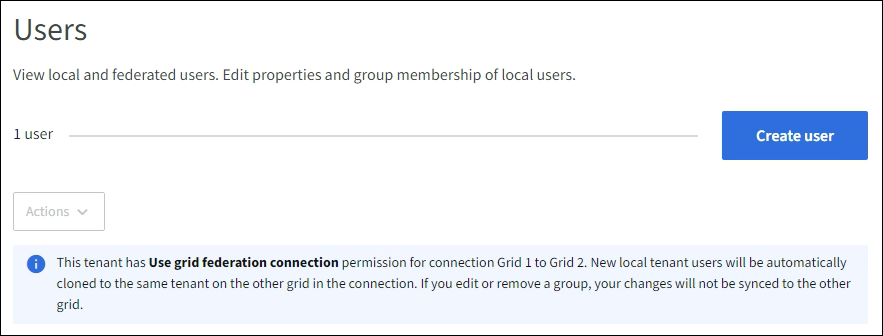
-
选择 * 创建用户 * 。
输入凭据
-
对于*输入用户凭据*步骤,请填写以下字段。
字段 Description 全名
此用户的全名、例如、人员的名字和姓氏或应用程序的名称。
Username
此用户用于登录的名称。用户名必须唯一、并且无法更改。
注意:如果您的租户帐户具有*使用网格联合连接*权限、则如果目标网格上的租户已存在相同的*用户名*、则会发生克隆错误。
密码和确认密码
用户在登录时最初使用的密码。
拒绝访问
选择*是*可防止此用户登录到租户帐户、即使他们可能仍属于一个或多个组也是如此。
例如,选择*Yes*可暂时暂停用户的登录能力。
-
选择 * 继续 * 。
分配给组
-
将用户分配给一个或多个本地组、以确定他们可以执行哪些任务。
将用户分配到组是可选的。如果您愿意、可以在创建或编辑组时选择用户。
不属于任何组的用户将无管理权限。权限是累积的。用户将对其所属的所有组拥有所有权限。请参见 "租户管理权限"。
-
选择 * 创建用户 * 。
如果您的租户帐户具有*使用网格联合连接*权限、而您位于租户的源网格上、则新的本地用户将克隆到租户的目标网格。在用户的详细信息页面的"概述"部分中、成功*显示为*克隆状态。
-
选择*完成*返回用户页。
查看或编辑本地用户
-
选择 * 访问管理 * > * 用户 * 。
-
查看"用户"页面上提供的信息、其中列出了此租户帐户的所有本地和联盟用户的基本信息。
如果租户帐户具有*使用网格联合连接*权限、而您正在租户的源网格上查看用户、则蓝色横幅指示编辑或删除用户时、您所做的更改不会同步到其他网格。
-
如果要更改用户的全名:
-
选中用户对应的复选框。
-
选择 * 操作 * > * 编辑全名 * 。
-
输入新名称。
-
选择*保存更改。*
-
-
如果要查看更多详细信息或进行其他编辑、请执行以下操作之一:
-
选择用户名。
-
选中用户对应的复选框,然后选择*Actions*>*查看用户详细信息*。
-
-
查看概述部分、其中显示了每个用户的以下信息:
-
全名
-
Username
-
用户类型
-
拒绝访问
-
访问模式
-
组成员资格
-
如果租户帐户具有*使用网格联合连接*权限且您正在查看租户源网格上的用户、则添加以下字段:
-
克隆状态:成功*或*失败
-
蓝色横幅、表示如果编辑此用户、您所做的更改不会同步到其他网格。
-
-
-
根据需要编辑用户设置。请参见 创建本地用户 有关输入内容的详细信息。
-
在概述部分中、选择名称或编辑图标以更改全名
 。
。您不能更改用户名。
-
在*密码*选项卡上,更改用户的密码,然后选择*保存更改*。
-
在*访问*选项卡上,选择*否*允许用户登录,或选择*是*阻止用户登录。然后,选择*保存更改*。
-
在*Access keys*选项卡上,选择*Create key*并按照的说明进行操作 "正在创建其他用户的S3访问密钥"。
-
在*组*选项卡上,选择*编辑组*将用户添加到组或从组中删除用户。然后,选择*保存更改*。
-
-
确认您为每个更改的部分选择了*保存更改*。
本地用户重复
您可以复制本地用户以更快地创建新用户。

|
如果您的租户帐户具有*使用网格联合连接*权限、而您从租户的源网格复制了一个用户、则复制的用户将克隆到租户的目标网格。 |
-
选择 * 访问管理 * > * 用户 * 。
-
选中要复制的用户对应的复选框。
-
选择 * 操作 * > * 复制用户 * 。
-
请参见 创建本地用户 有关输入内容的详细信息。
-
选择 * 创建用户 * 。
删除一个或多个本地用户
您可以永久删除一个或多个不再需要访问StorageGRID 租户帐户的本地用户。

|
如果您的租户帐户具有*使用网格联合连接*权限、而您删除了本地用户、则StorageGRID 不会删除其他网格上的相应用户。如果需要使此信息保持同步、则必须从两个网格中删除同一用户。 |

|
您必须使用联合身份源删除联合用户。 |
-
选择 * 访问管理 * > * 用户 * 。
-
选中要删除的每个用户对应的复选框。
-
选择*Actions*>*Delete user*或*Actions*>*Delete user*。
此时将显示确认对话框。
-
选择*删除用户*或*删除用户*。


